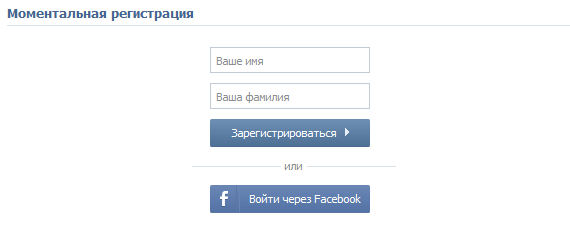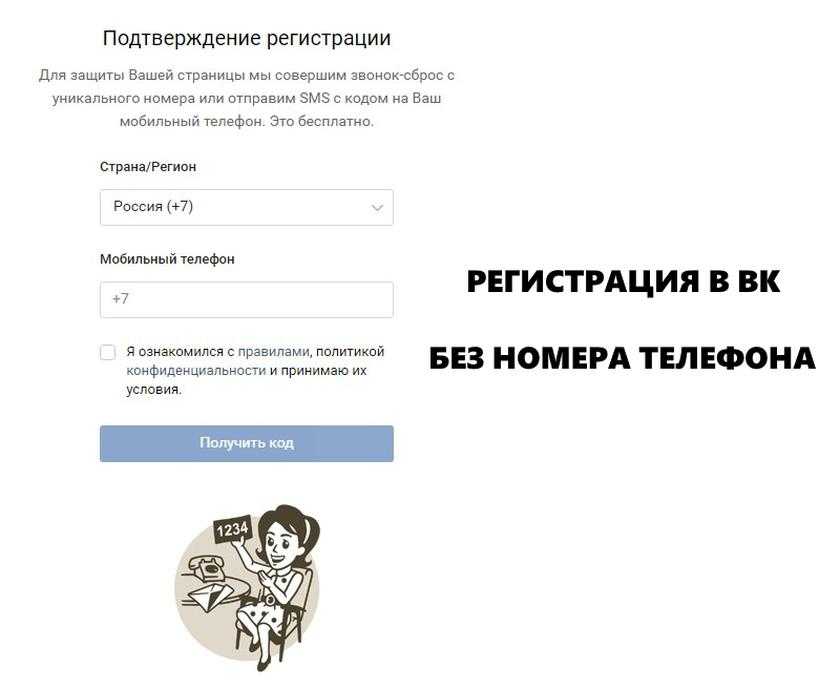6 Практика дизайна страницы регистрации для форм без трения
Как маркетолог, вам, вероятно, нравится думать, что вы хорошо понимаете своих потенциальных клиентов — кто они, как они себя ведут и т. д. Итак, если один из них посетил ваш веб-сайт или страницу регистрации, что делать? вы думаете, что они будут делать дальше?
Вероятно, зарегистрируйтесь на вашем сервисе, верно?
Это не всегда так, как выяснил один бренд. Для них что-то между призывом к действию и их страницей «спасибо» привело к тому, что бизнес потерял почти четверть своих потенциальных клиентов.
Возникла проблема со страницей регистрации.
Создание целевых страниц с помощью Instapage ➔
Что такое страница регистрации?
Страницы регистрации, также известные как «страницы регистрации», не одинаковы. Некоторые из них представляют собой целевые страницы PPC после клика; другие связаны с домашней страницей через навигацию — некоторые даже являются домашней страницей. Несмотря на их различия, все они преследуют одну и ту же цель: генерировать подписки на услугу.
Несмотря на их различия, все они преследуют одну и ту же цель: генерировать подписки на услугу.
Во многих случаях страница регистрации является последним шагом в воронке конверсии бизнеса. Именно сюда потенциальные клиенты ориентируются после того, как оценили бренд и решили, что его услуги предлагают то, что им нужно.
Из-за этого страницы регистрации меньше сосредоточены на том, чтобы убедить потенциальных клиентов совершить конверсию, и больше на том, чтобы свести к минимуму трения, связанные с этим. Этот акцент на удобстве использования означает, что другие традиционные элементы целевой страницы после клика, такие как социальное доказательство, отзывы и привлекающие внимание средства массовой информации, отходят на второй план.
Просто взгляните на страницу регистрации Shopify ниже, которая появляется над главной страницей, когда вы нажимаете «начать».
На самом деле это просто короткая форма. И, как вы увидите чуть позже, большинство страниц регистрации построены одинаково, не содержат ничего, кроме заголовка, нескольких полей формы и призыва к действию.
Но то, что многие из них спроектированы таким образом, не означает, что это правильно. Создание успешной страницы регистрации — это больше, чем устранение отвлекающих факторов и сокращение полей формы. Задача двоякая.
Чтобы получить максимальное количество регистраций, вы должны свести к минимуму шаги, связанные с регистрацией, и в то же время максимально использовать те немногие элементы, которые вы используете. Вот несколько советов и рекомендаций от экспертов.
1. Используйте заголовок, ориентированный на выгоду
К тому времени, когда потенциальный клиент заходит на вашу страницу регистрации, в большинстве случаев он уже оценил вашу услугу и решил, что она соответствует его потребностям. Но значит ли это, что вы не должны напоминать им, почему они здесь?
Ниже Copyblogger использует заголовок с социальными доказательствами, чтобы убедить пользователей зарегистрироваться, а выше Shopify напоминает потенциальным клиентам, что их пробная версия бесплатна в течение 14 дней.
Простота — это хорошо, но если у вас есть возможность подкрепить свое УТП заголовком, сделайте это. Скорее всего, это окажет более положительное влияние на конверсию, чем отрицательное.
2. Сделайте все поля обязательными для заполнения
Этот совет не столько требует от посетителей заполнения формы, сколько касается того, чтобы убедиться, что вы выбрали правильные поля. Под этим мы подразумеваем, что если вы определили, что поле формы является необязательным, вам не нужна эта часть информации , чтобы подписать потенциального клиента.
Например, такая служба, как Groupon, должна знать ваше местоположение при регистрации, чтобы предлагать вам соответствующие предложения и купоны. Но местоположение не является важной частью информации, которую Instapage должен знать о своих клиентах, поэтому мы не запрашиваем ее при регистрации.
Если вам действительно не нужно знать компанию вашего потенциального клиента, его должность или количество сотрудников, не спрашивайте.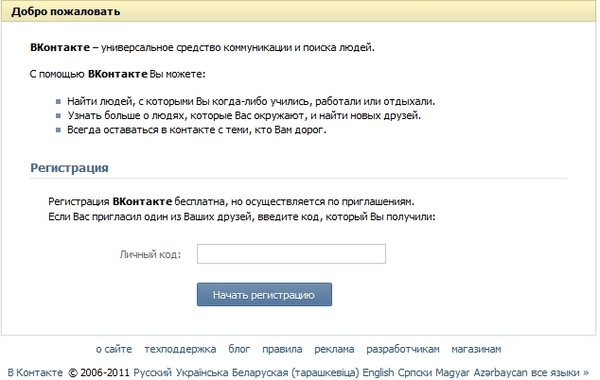 Чем меньше работы им нужно сделать, тем лучше.
Чем меньше работы им нужно сделать, тем лучше.
Поля формы для рассмотрения
Некоторые поля формы для объединения/удаления:
- Имя пользователя: Вашим пользователям действительно нужно имя пользователя для регистрации? Или вы можете просто попросить их адрес электронной почты, а затем позволить им определить свое имя пользователя после входа в систему?
- Подтвердите пароль: Это поле устарело и необходимо только из-за маскировки пароля, еще одного непрактичного метода.
Маскировка пароля — это технология, благодаря которой каждая буква при вводе в форму выглядит как одинаковая точка. Это создает впечатление дополнительной безопасности, но единственное, от чего он действительно защищает, — это от людей, заглядывающих вам через плечо.
Спросите себя: действительно ли мои потенциальные клиенты создают свои пароли в многолюдном общественном месте? Скорее всего, не.
Вместо использования поля «Подтвердить пароль» позвольте пользователям видеть, что они печатают, сняв маску с исходного поля «Пароль» или используя функцию «показать/скрыть», как это делает MailChimp на своей странице регистрации:
- Имя и фамилия: Рассмотрите возможность объединения имени и фамилии в одно поле «полное имя».
 Или просто спросите имя. Черт возьми, может быть, даже подумать о том, чтобы избавиться от него совсем.
Или просто спросите имя. Черт возьми, может быть, даже подумать о том, чтобы избавиться от него совсем.
В нескольких приведенных ниже примерах (Buffer, Asana, Crazy Egg) страницы регистрации не сразу запрашивают имя, а позволяют своим конвертированным клиентам вводить данные после входа на платформу.
- Пользовательское соглашение: Вместо того, чтобы заставлять пользователей ставить галочку, подтверждающую, что они согласны с вашими пользовательскими условиями, рассмотрите возможность включения сообщения над CTA, как это делает LinkedIn ниже. В нем говорится, что, конвертируя, пользователь автоматически соглашается.
Создание целевых страниц с помощью Instapage ➔
3. Если вам абсолютно необходима вся эта информация, запросите ее в шагах
Послушайте, иногда вам действительно нужно много информации для регистрации нового пользователя. Регистрация, требующая оплаты на месте, требует длинных форм для сбора конфиденциальной информации, такой как платежный адрес и номер кредитной карты. Когда это произойдет, подумайте о том, чтобы разбить процесс регистрации на несколько этапов.
Когда это произойдет, подумайте о том, чтобы разбить процесс регистрации на несколько этапов.
Отчет Formstack показывает, что в прошлом году многостраничные регистрационные формы превзошли одностраничные более чем на 9%:
Почему?
Многостраничные формы делают преобразование менее трудоемким за счет разделения процесса на несколько коротких шагов. Больше страниц означает больше места для более крупных шрифтов, более длинных полей и описательных меток, которые могут не уместиться в более короткой форме. Кроме того, многостраничные регистрации обычно сопровождаются удобным индикатором выполнения, который позволяет пользователям узнать, как далеко они продвинулись в регистрации.
Помните: если вы можете сократить форму, удалив несколько полей, укоротите ее. Если вы не можете, не пытайтесь сделать его короче, втиснув все в небольшое пространство. Вы только загромождаете свою страницу и перегружаете потенциальных клиентов.
4. Рассмотрите возможность использования модального окна
Для тех, у кого быстрый процесс регистрации, как у Canva, модальное окно предлагает несколько преимуществ.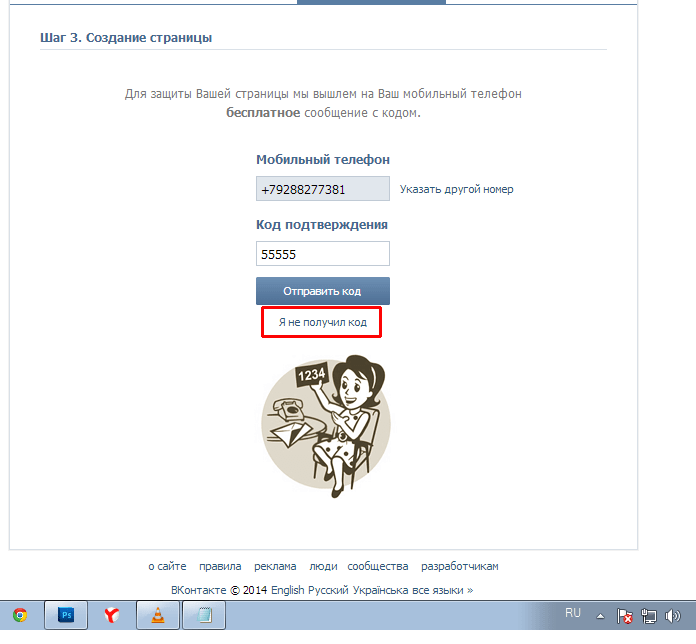
Дизайнер Джошуа Джонсон объясняет, почему:
Они перекрывают текущий контент, а не перенаправляют вас на другую страницу. Почему-то это менее тревожно, чем когда тебя уносят куда-то в новое место, что кажется прерыванием. Затемняя графику главной страницы и открывая модальную регистрационную форму, вы получаете ощущение, что процесс будет быстрым и безболезненным, и вы вернетесь к просмотру в кратчайшие сроки.
Джошуа Джонсон
В то время, когда пользователи Интернета более нетерпеливы, чем когда-либо, создание у них впечатления, что они вернутся к просмотру Интернета в одно мгновение, является отличной практикой.
Создавайте целевые страницы с помощью Instapage ➔
5. Включите социальное автозаполнение
Почти в каждом приведенном ниже примере страницы регистрации вы увидите кнопки социального автозаполнения.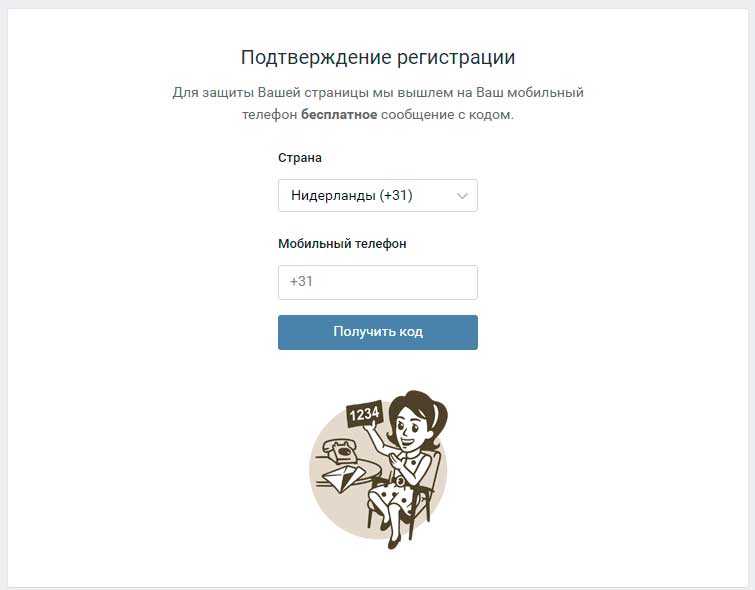 Это позволяет пользователям обходить вашу форму одним щелчком мыши, импортируя соответствующую личную информацию, которую они уже отправили в социальные сети.
Это позволяет пользователям обходить вашу форму одним щелчком мыши, импортируя соответствующую личную информацию, которую они уже отправили в социальные сети.
Formstack обнаружил, что, включив эту функцию, пользователи смогли повысить конверсию формы на 189%. Кроме того, 86% людей говорят, что создавать новые учетные записи пользователей на разных веб-сайтах неудобно. Если ваша цель состоит в том, чтобы максимально упростить конвертацию, использование автозаполнения в социальных сетях не представляет никакой сложности.
6. Избавьтесь от текста-заполнителя
Чтобы совершить конверсию, посетители должны знать, как заполнять форму. Но использование текста-заполнителя — не лучший способ показать их.
По данным Nielsen Norman Group, добавление светло-серого текста в поля формы может:
- Нагрузить кратковременную память пользователей. Когда они начинают печатать и серый текст исчезает, они думают про себя: «Сколько символов снова должно быть в моем пароле?»
- Сделайте поля формы невидимыми.
 Пустые поля формы на самом деле более заметны потенциальным клиентам, чем поля с заполнителями.
Пустые поля формы на самом деле более заметны потенциальным клиентам, чем поля с заполнителями. - Раздражает пользователей, пролистывающих форму. Те, кто быстро заполнит вашу форму с помощью кнопки «вкладка», не успеют прочитать пояснительный текст-заполнитель, прежде чем он исчезнет.
- Запутать посетителей. Они могут принять текст заполнителя за информацию, которая была автоматически заполнена.
Чтобы избежать путаницы, добавьте метку над каждым полем, которая сообщает посетителям, что именно им нужно включить в это поле. Текст-заполнитель только создаст дополнительные трения на вашей странице регистрации.
Создание целевых страниц с помощью Instapage ➔
Как профессионалы создают страницы регистрации
Теперь, когда вы знаете, что включать в свою страницу регистрации, давайте посмотрим, как профессионалы создают свои страницы.
Эта страница регистрации LinkedIn относится к типу целевых страниц после клика. Он автономный, то есть не связан с веб-сайтом компании через навигацию — даже в логотипе.
Он автономный, то есть не связан с веб-сайтом компании через навигацию — даже в логотипе.
Заголовок, расположенный над формой, может нести большую пользу. На нем четыре поля обеспечивают низкое трение. Хотя, объединив имя и фамилию в одно поле «полное имя», это трение можно было бы сделать еще меньше.
Над каждым текстовым полем серые буквы сообщают потенциальным клиентам, что им следует вводить, а над полем «пароль» этот ярлык еще более конкретен. Тем не менее, это поле «пароль» не соответствует передовой практике, отображая одинаковые маркеры для каждой буквы, которую вводит потенциальный клиент.
Дополнительная серая надпись под последним полем формы сообщает посетителям, что, нажав «Присоединиться сейчас», они соглашаются с пользовательским соглашением LinkedIn, политикой конфиденциальности и политикой использования файлов cookie. Это избавляет потенциального клиента от необходимости щелкать поле подписки, чтобы дать согласие.
В призыве к действию слово «сейчас» подчеркивает, что как только пользователь нажимает кнопку CTA, он сразу же становится частью сети.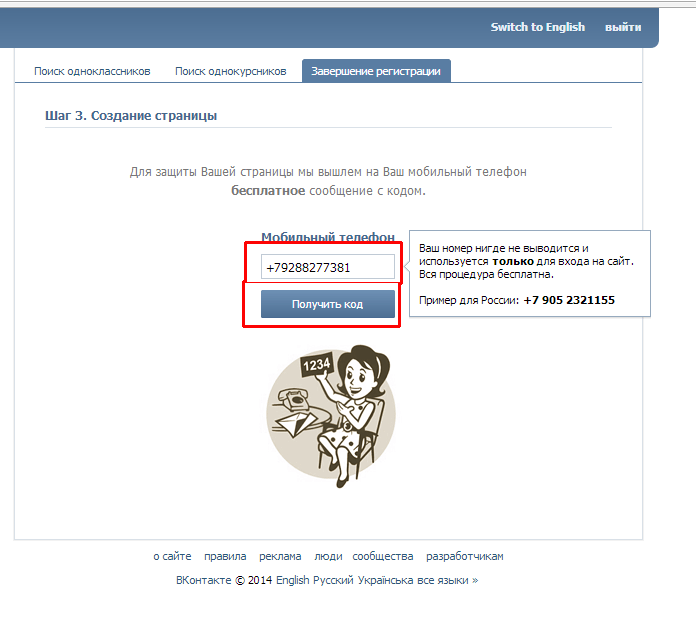 Что касается самой кнопки, то она могла бы щелкнуть еще немного, вам не кажется? Другой цвет фона или кнопки может привлечь больше внимания к тому месту, где пользователю нужно щелкнуть, чтобы присоединиться.
Что касается самой кнопки, то она могла бы щелкнуть еще немного, вам не кажется? Другой цвет фона или кнопки может привлечь больше внимания к тому месту, где пользователю нужно щелкнуть, чтобы присоединиться.
Ниже находится кнопка «Продолжить с Facebook», которая упрощает весь процесс. Если у вас есть профиль в крупнейшей в мире социальной сети, нажмите эту кнопку, чтобы автозаполнение заполнило форму за вас, используя данные, которыми вы уже поделились с Facebook.
Copyblogger
Вот страница регистрации, это больше, чем просто форма. Первое, что заметят потенциальные клиенты, — это гигантский заголовок с социальными доказательствами. В переводе он гласит: «Если мы достаточно хороши для 334 000 маркетологов, мы достаточно хороши и для вас».
Он также использует явление, широко известное как «FOMO», что означает «страх упустить возможность». Никто не хочет упустить преимущество, которое есть у 334 000 их коллег по отрасли.
Под этим предварительный просмотр всего бесплатного ценного контента, который потенциальные клиенты получают после регистрации, соблазняет их заполнить эту форму. Сама форма, однако, могла бы быть лучше разработана.
Сама форма, однако, могла бы быть лучше разработана.
Удалив поле «повторно введите пароль» и сократив имя и фамилию до «полного имени», Copyblogger смог сократить количество текстовых полей с 5 до 3 и, в свою очередь, уменьшить количество трений, связанных с регистрацией. . Вместо этого поля «повторно введите пароль» можно использовать параметр «показать/скрыть», чтобы обеспечить точность при вводе пароля.
Чтобы еще больше уменьшить трение, метки внутри каждого поля должны располагаться сверху. Прямо сейчас эта серая надпись исчезает, когда потенциальные клиенты нажимают на текстовое поле, что позволяет им легко забыть, что они печатали.
В целом, несмотря на то, что несколько недостатков в форме и пара исходящих ссылок могут повредить конверсиям на этой странице регистрации, бесплатный контент Copyblogger слишком ценен, чтобы отказываться от него.
Crazy Egg
Во-первых, компания, называющая себя «Лидером» в своей отрасли, подобна кафе, называющему свой кофе лучшим в мире. Многие говорят об этом, но мало кто может это доказать. Вместо того, чтобы называть себя лучшим, подкрепите свое утверждение статистикой или процитируйте известного клиента, который считает вас лучшим.
Многие говорят об этом, но мало кто может это доказать. Вместо того, чтобы называть себя лучшим, подкрепите свое утверждение статистикой или процитируйте известного клиента, который считает вас лучшим.
Под этим заголовком находится изображение, демонстрирующее информацию, которую вы получаете, когда используете Crazy Egg, а справа от изображения три строки текста объясняют, что это за информация и что вы можете с ней делать.
В этой сверхкороткой форме трение минимально. Заголовок подчеркивает, что пробная версия бесплатная, кнопка всплывает на белом фоне, а призыв к действию написан от первого лица. Прямо сейчас единственное, что мешает этой форме быть безболезненной, — это отвлекающий серый текст-заполнитель в каждом поле.
Под ним социальное доказательство в виде узнаваемых логотипов клиентов и текста «Более 200 000 компаний конвертируются лучше с Crazy Egg» повышают убедительность этой страницы регистрации.
В целом, эта страница упрощает преобразование для посетителей.
Создание целевых страниц с помощью Instapage ➔
Buffer
Когда вы нажимаете призыв к действию «зарегистрироваться бесплатно» на Buffer.com, домашняя страница превращается в страницу регистрации путем развертывания короткой всплывающей формы. и затемнение окружающего содержимого.
В этом всплывающем окне процесс преобразования прост — нажмите одну из трех кнопок входа в социальную сеть, чтобы обойти форму, или введите адрес электронной почты и пароль. В любом случае трение минимально. Только так эту форму может быть легче заполнить? Избавьтесь от отвлекающего текста-заполнителя.
Asana
Регистрация на этой странице от Asana занимает максимум два клика. С функцией входа в Google это может занять всего один раз.
Предложение над формой говорит вам, как заполнить форму, вплоть до адреса электронной почты, который вы должны использовать для регистрации.
Непосредственно под этим поле формы, заполненное серым текстом-заполнителем, отвлекает пользователя. Но отпугнет ли это людей от регистрации? Скорее всего, не. Эта форма почти без трения и легко заполняется.
Но отпугнет ли это людей от регистрации? Скорее всего, не. Эта форма почти без трения и легко заполняется.
Начните создавать оптимизированную страницу регистрации с помощью Instapage, запросите демонстрацию Instapage Enterprise сегодня.
Запланировать собрание Teams с регистрацией
Вместо того, чтобы рассылать приглашения на собрание, содержащие ссылку Присоединиться к собранию , вы можете опубликовать свое собрание и попросить участников зарегистрироваться. Вы создадите более широкую сеть для посетителей, и это позволит вашим посетителям предоставить важную информацию о своих интересах.
В этой статье
О встречах с регистрацией
Запланировать встречу
Настройте регистрационную форму
Отправить приглашение
Опубликовать встречу
Посмотреть отчет о регистрации
Добавляйте докладчиков после отправки приглашения
Редактировать сведения о встрече и информировать участников
Отменить встречу
Просмотр отчета о посещаемости после собрания
О встречах с регистрацией
На собраниях с регистрацией организатор и докладчики имеют больше контроля, чем на обычных собраниях.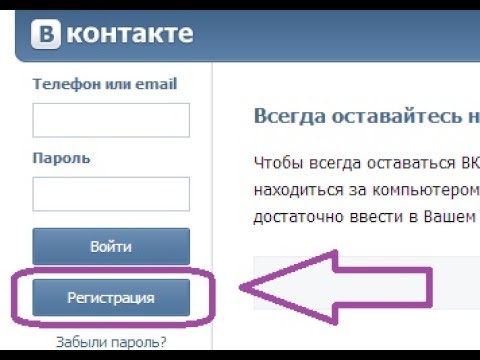 По умолчанию участников:
По умолчанию участников:
Если собрание открыто для публики, звук участников отключается, а их видео отключается, когда они присоединяются.
Докладчики могут использовать опросы во время встречи, чтобы привлечь аудиторию и собрать информацию.
Запланировать встречу
В календаре Teams выберите Новое собрание .
На странице «Новое собрание» выберите Требовать регистрацию , а затем либо Для участников вашей организации , либо Для всех (для общедоступного собрания).
Примечания:
- org/ListItem»>
Если вы не видите
Если вы хотите запланировать открытое собрание, но не видите параметр Для всех , обратитесь к своему ИТ-администратору.
На странице Новое собрание введите название собрания, дату, время начала и окончания, а также описание.
Информация, которую вы вводите на этой странице, предназначена только для докладчиков собрания — участники не увидят ее. При желании вы можете установить другое время начала для участников собрания, чтобы у вас было время подготовиться с докладчиками до того, как участники присоединятся. (Инструкции см.

Примечание: Мы предлагаем вам настроить политику собрания так, чтобы участники ждали в холле, чтобы вы или докладчик могли допустить их на собрание, когда вы будете готовы. Инструкции см. в разделе Изменение параметров участников собрания Teams.
Добавить докладчиков (необязательно)
Чтобы разрешить другим людям представлять материалы во время собрания, укажите их в приглашении. Докладчикам не нужно регистрироваться на встречу.
Примечание. Если вы добавите докладчиков после отправки приглашения на собрание, вам потребуется выполнить дополнительные действия; см. Добавление докладчиков после отправки приглашения.
В поле Добавить требуемых докладчиков введите их имена.

Если есть дополнительные докладчики, выберите Дополнительные докладчики и введите их имена.
Анонимный докладчик присоединится к собранию в качестве участника. Вам нужно будет сделать их ведущими, чтобы они могли делиться контентом:
Нажмите Показать участников в элементах управления собранием, чтобы просмотреть список всех участников собрания.
Наведите курсор на имя человека, роль которого вы хотите изменить, и выберите Дополнительные параметры > Сделать докладчиком .

Настройка регистрационной формы
Потенциальные участники собрания получают эту форму, когда выбирают ссылку для регистрации на собрание. Они заполняют его и отправляют, чтобы получить ссылку для присоединения к собранию.
Добавить пользовательское изображение (необязательно)
Выберите Добавьте изображение вверху страницы.
Выберите Загрузите изображение , найдите и выберите изображение, которое хотите использовать, и выберите Готово .

Выберите Готово еще раз.
Чтобы удалить изображение, нажмите X в правом верхнем углу страницы.
Введите основные сведения о собрании для участников
Введите название собрания, дату, время начала и окончания, а также описание. Вы также можете перечислить выступающих вместе с их биографией.
Информация, которую вы вводите на этой странице, предназначена для участников собрания. При желании вы можете установить другое время начала для докладчиков собрания, чтобы у вас было время подготовиться с докладчиками до того, как присоединятся посетители.
Чтобы участники ждали в холле перед тем, как быть допущенными к собранию, см.
 Изменение параметров участников для собрания Teams.
Изменение параметров участников для собрания Teams.
Выберите дополнительные поля
Форма, которую будут заполнять участники, включает три обязательных поля: Имя, Фамилия и Электронная почта. Вы решаете все остальное.
В разделе Зарегистрируйтесь для этого события выберите Добавить поле , чтобы просмотреть список часто запрашиваемых полей.
Чтобы добавить одно из перечисленных полей, выберите его.
Когда поле появится в форме, установите флажок Обязательно , если вы хотите обязать участников предоставить эту информацию.
 (Они не смогут зарегистрироваться на вашу встречу, если оставят строку пустой.)
(Они не смогут зарегистрироваться на вашу встречу, если оставят строку пустой.)При необходимости повторите шаги 1–3. Чтобы удалить поле, выберите X справа.
Создание настраиваемых полей
Вы можете запросить любую дополнительную информацию, возможно, связанную с маркетинговыми целями вашей встречи или помочь спланировать сеанс обучения.
Выберите Добавить поле > Пользовательский вопрос и укажите, будет ли участник вводить информацию в анкету (выберите Введите ) или выберите один из предложенных вариантов (выберите Выбор ).

Если вы выбрали Введите , введите свой вопрос в поле под Пользовательский вопрос .
Если вы выбрали Вариант , введите свой вопрос в поле Пользовательский вопрос , выберите Добавить вариант , пока у вас не будет нужного количества вариантов, а затем введите их.
Для предварительного просмотра регистрационной формы выберите Просмотр в браузере в правом верхнем углу страницы.
Когда вы закончите, выберите Сохранить .

Чтобы закрыть форму, выберите X в правом верхнем углу.
Примечание. Регистрационная форма создается как веб-форма на личном сайте организатора в SharePoint. Регистранты будут вводить свои регистрационные данные через зашифрованное TLS-соединение между своим браузером и службой SharePoint. Когда владелец регистрации отправляет регистрацию, SharePoint сохраняет данные в зашифрованном виде непосредственно в хранилище данных SharePoint вашей организации в виде списка на странице организатора Мой сайт .
Организаторы могут отвечать на запросы владельцев регистрации об использовании прав субъектов данных, напрямую получая доступ к своим спискам регистрации в SharePoint. Администраторы могут использовать руководство DSR, приведенное в запросах субъектов данных Office 365 для GDPR и CCPA.
Отправить приглашение
После того, как вы заполнили основную информацию о докладчиках и посетителях, добавили дополнительных докладчиков и настроили регистрационную форму, разошлите приглашение.
Важно: Это необходимо сделать, даже если вы единственный выступающий.
Докладчики получат приглашение.
Ссылка для регистрации станет активной, чтобы потенциальные участники могли зарегистрироваться.
Опубликовать встречу
Создайте волнение и соберите аудиторию для своей встречи, поделившись подробностями и ссылкой для регистрации с потенциальными участниками. Вы можете опубликовать событие через социальные сети, веб-сайты, электронную почту, чаты и так далее. (Ссылка становится активной после отправки приглашения на собрание.)
Скопируйте ссылку для регистрации
Дважды щелкните событие встречи в календаре.
Выберите Скопируйте ссылку для регистрации вверху страницы.
Примечание: Вы также можете скопировать ссылку из регистрационной формы.
Теперь вы можете вставлять ссылку в свои объявления и сообщения.
Посмотреть отчет о регистрации
После отправки приглашения на собрание и публикации вашей встречи отслеживайте, кто зарегистрировался и что они ввели в регистрационную форму.
В календаре дважды щелкните собрание.

Нажмите кнопку Регистрация , чтобы загрузить отчет.
Добавить докладчиков после отправки приглашения
Когда вы добавляете докладчиков на собрание после отправки приглашения, вы должны дать им разрешение на выступление. Вы можете сделать это, изменив вариант встречи перед встречей или изменив их роль во время встречи.
Примечание. Чтобы добавить внешнего (гостевого) докладчика, выполните вторую процедуру.
Чтобы добавить докладчика перед собранием:
Дважды щелкните событие в календаре.
org/ListItem»>Выберите Отправить обновление в правом верхнем углу экрана.
Дважды щелкните событие в календаре.
Рядом с Перейти к параметрам собрания , выбрать Изменить параметры .
На странице параметров собрания рядом с Кто может подарить? введите имя дополнительного докладчика.

Выберите Сохранить внизу страницы.
Добавьте нового докладчика в строку приглашения докладчиков или дополнительных докладчиков .
Чтобы сообщить участникам собрания о новом выступающем, см. раздел Редактирование сведений о собрании и информирование участников — информирование зарегистрированных участников.
Чтобы изменить чью-либо роль во время собрания:
Отправить информацию о присоединении к собранию лицу, которое будет представлять. Информация доступна в нижней части события собрания в календаре под собранием Microsoft Teams .
org/ListItem»>Нажмите Показать участников в элементах управления собранием, чтобы просмотреть список всех участников собрания.
Наведите курсор на имя человека, роль которого вы хотите изменить, и выберите Дополнительные параметры > Сделать докладчиком .
Во время собрания допустите выступающего на собрание.
Изменить сведения о встрече и проинформировать участников
Для информирования докладчиков:
Изменения любой базовой информации о собрании (название, докладчики, дата и время) будут отправлены докладчикам по электронной почте.
В календаре дважды щелкните событие собрания.
Внесите изменения.
Выберите Отправить обновление в правом верхнем углу страницы.
Для информирования зарегистрированных участников:
Изменения даты и времени будут отправлены зарегистрированным участникам по электронной почте.
- org/ListItem»>
Выберите Настройте регистрационную форму .
Выберите Изменить в верхнем левом углу формы.
Внесите изменения.
Выберите Сохранить в верхнем левом углу формы.
Важно: В Отправить обновление? , выберите Отправить .

В календаре дважды щелкните событие собрания.
Отменить встречу
Электронное письмо об отмене будет отправлено докладчикам и зарегистрированным посетителям.
В календаре дважды щелкните событие собрания.
Выберите Отменить собрание в верхнем левом углу страницы.
Добавьте сообщение об отмене и выберите Отменить собрание .
Примечание. Участники могут отменить свою регистрацию, отправив сообщение электронной почты, содержащее ссылку для присоединения.

 Или просто спросите имя. Черт возьми, может быть, даже подумать о том, чтобы избавиться от него совсем.
Или просто спросите имя. Черт возьми, может быть, даже подумать о том, чтобы избавиться от него совсем.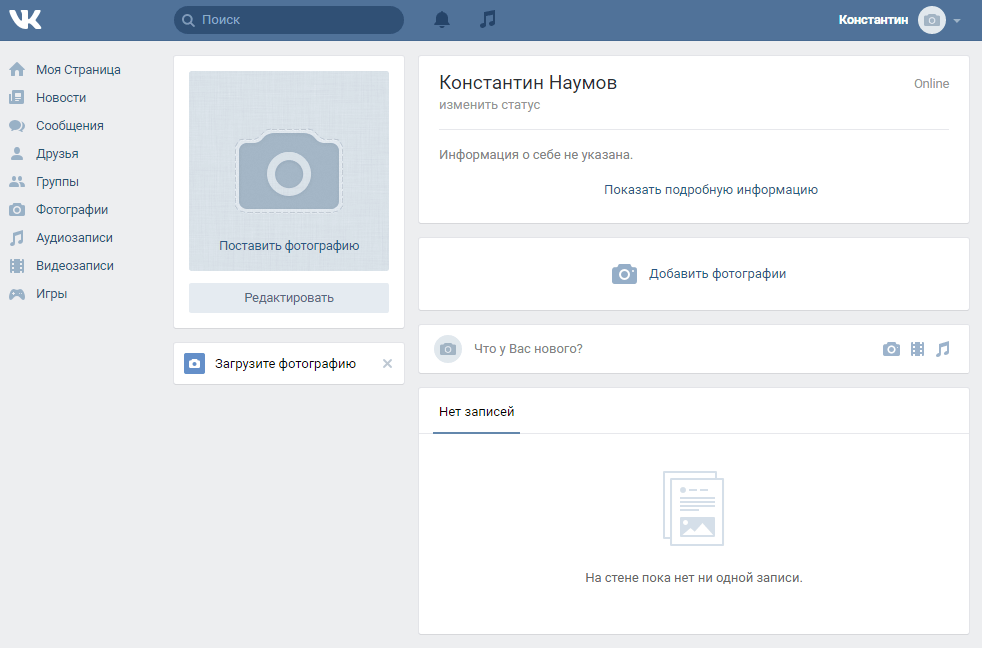 Пустые поля формы на самом деле более заметны потенциальным клиентам, чем поля с заполнителями.
Пустые поля формы на самом деле более заметны потенциальным клиентам, чем поля с заполнителями.

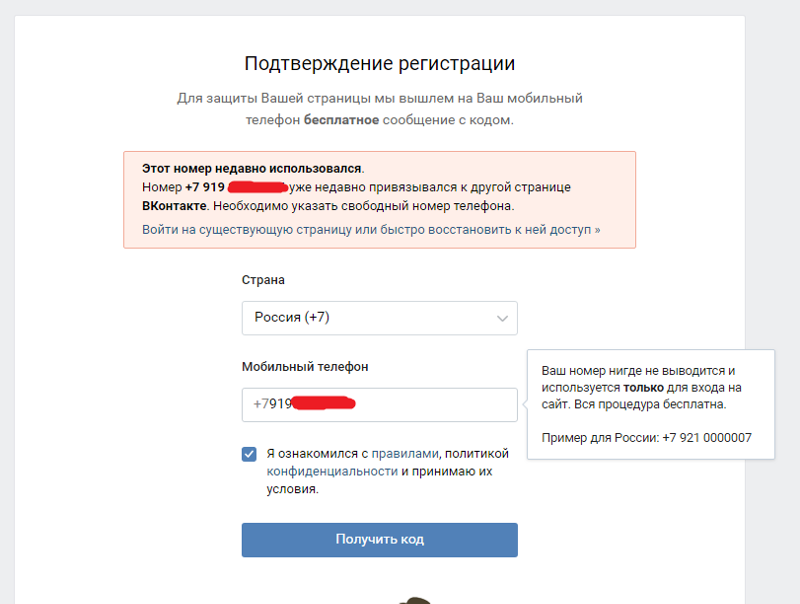
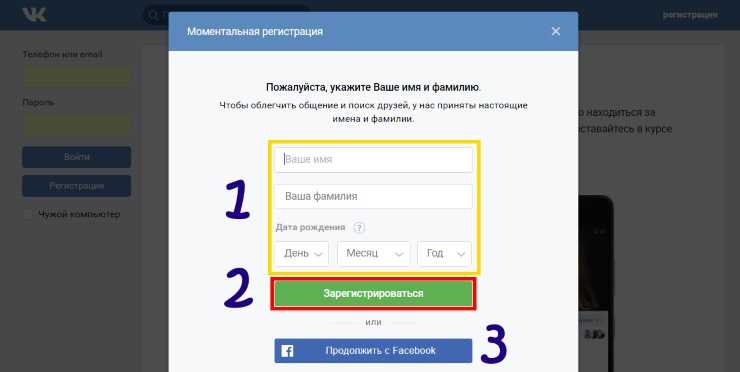
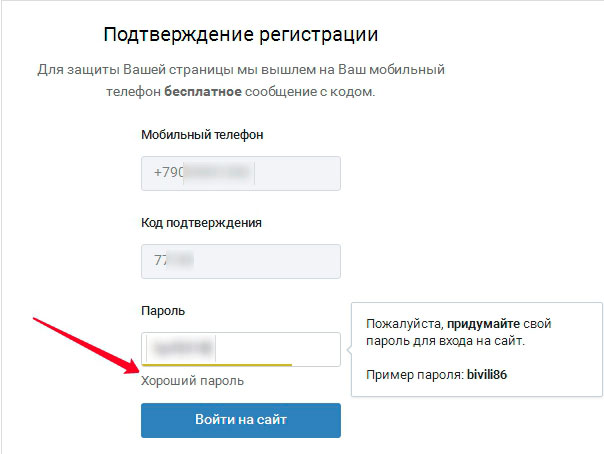 Изменение параметров участников для собрания Teams.
Изменение параметров участников для собрания Teams. (Они не смогут зарегистрироваться на вашу встречу, если оставят строку пустой.)
(Они не смогут зарегистрироваться на вашу встречу, если оставят строку пустой.)